希沃白板课件怎样关联教案,对于现在的老师们来说,制做电子课件已经是一件非常普通的工作内容了,而很多老师也都会选择希沃白板来进行课件的制作以及教案的授课。而最近,有朋友反馈,想知道希沃白板课件关联教案的方法,今天天极下载小编就来帮大家详细介绍一下希沃白板课件教案互相关联的步骤。
希沃白板课件怎样关联教案
①启动电脑端的希沃白板软件,在默认的【云空间】功能的【我的课件】选项下,找到想要关联教案的课件,将鼠标的光标放在课件的【更新时间】信息中。
②然后,我们就可以看到课件的相关功能了,找到第三个功能按钮,就是【关联教案】的按钮了,点击它。
③接着,在弹出的关联教案的窗口中,勾选要关联的教案,然后点击【确定】按钮。
④最后,在刚刚的课件名称的右侧,我们就可以看到一个文件图标了,此时就代表我们的课件已经成功的与教案关联上了。
分享完了希沃白板课件关联教案的步骤后,那么教案又该如何管理课件呢,继续往下看吧。
希沃白板教案如何关联课件
①在【云空间】功能中,点击进入【教案】选项。找到想要关联课件的教案,鼠标点击【更新时间】选项下的【关联课件】按钮。
②然后,在弹出的关联课件窗口中,勾选要关联的课件,点击【确定】按钮。
③最后,回到教案界面中,看到教案名称右侧有一个文件图标,此时关联就成功了。
以上,就是小编为大家总结的关于希沃白板课件关联教案以及教案关联课件的详细步骤内容的介绍了。
小编推荐:
 天极下载
天极下载










































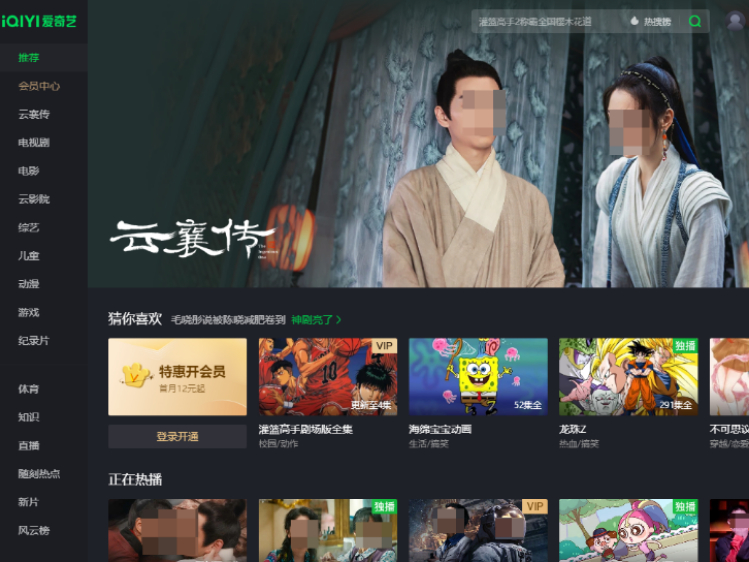


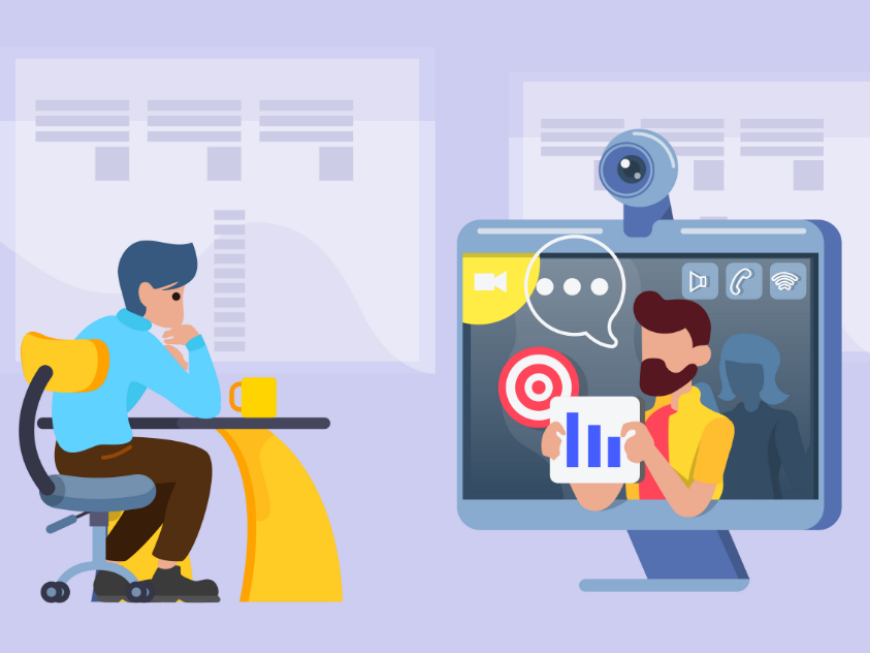
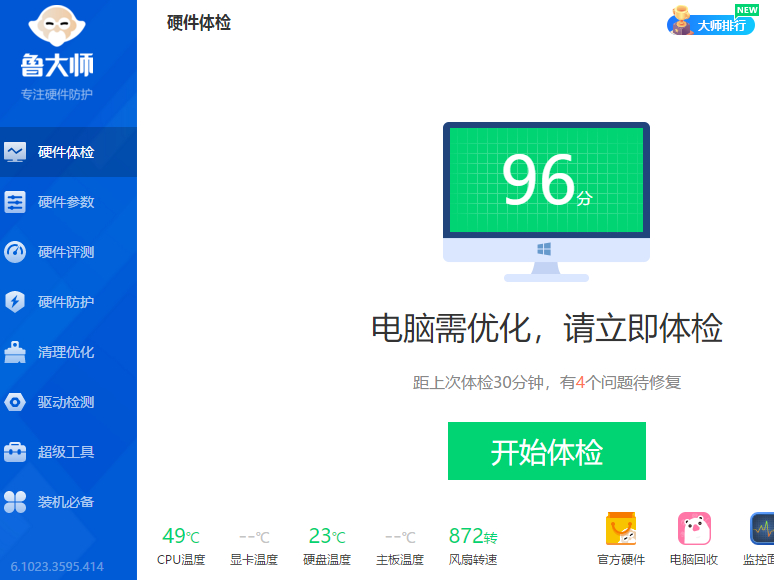
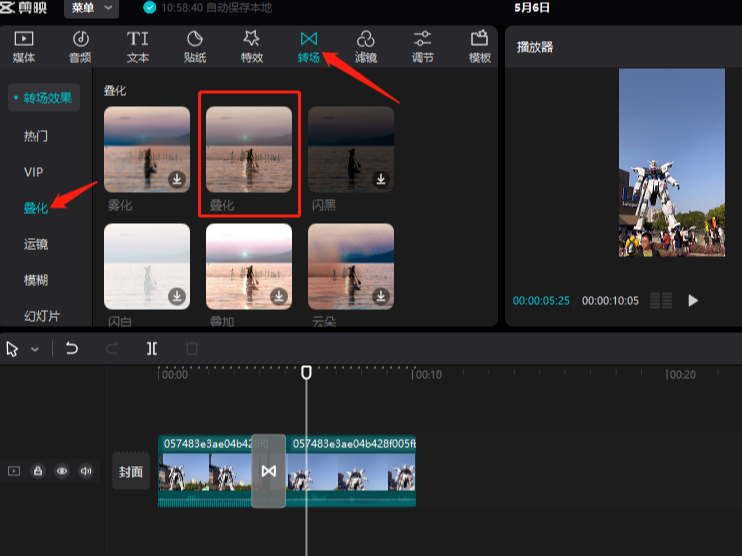
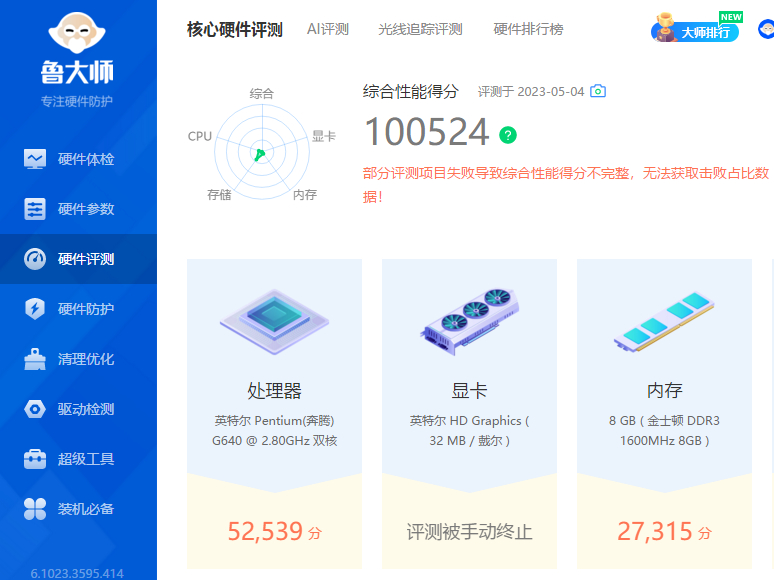

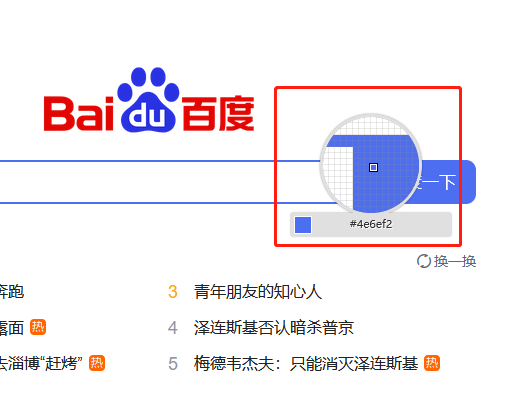
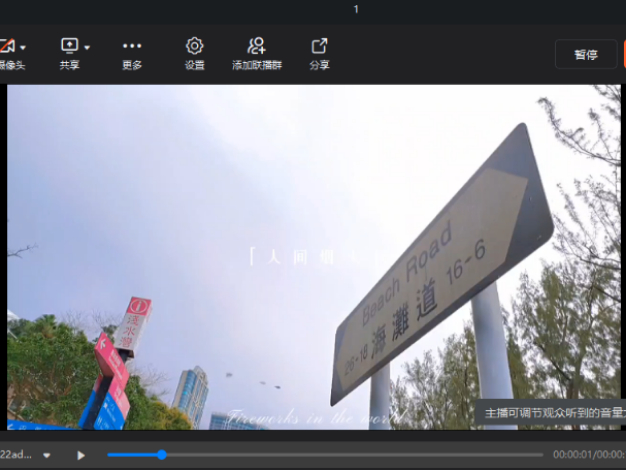



























 微信电脑版
微信电脑版
 腾讯电脑管家
腾讯电脑管家
 火绒安全软件
火绒安全软件
 向日葵远程控制软件
向日葵远程控制软件
 魔兽大脚插件(bigfoot)
魔兽大脚插件(bigfoot)
 自然人电子税务局(扣缴端)
自然人电子税务局(扣缴端)
 桌面百度
桌面百度
 CF活动助手
CF活动助手

